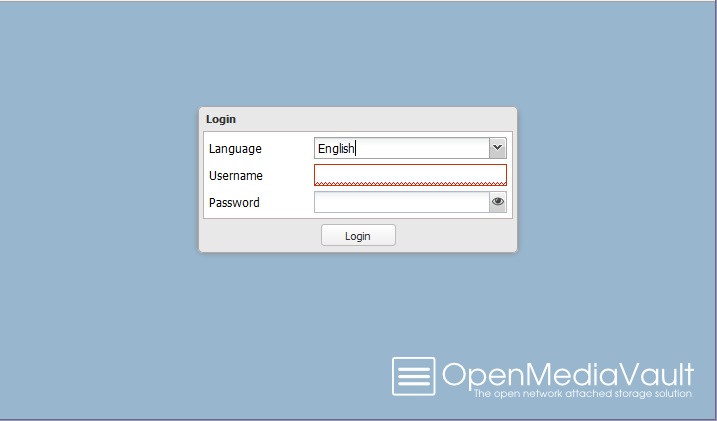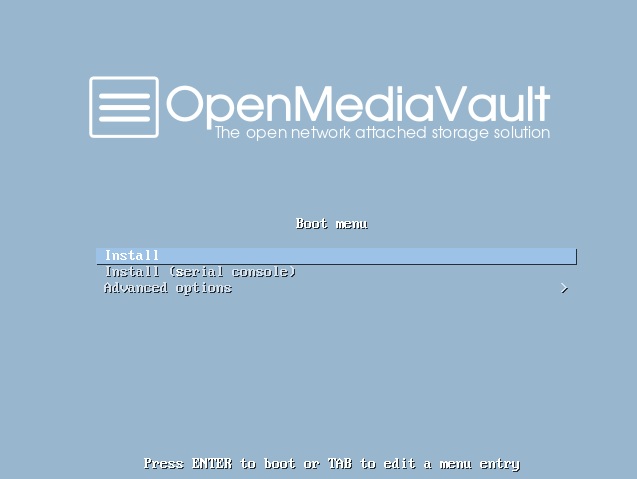
インストール用CDROMまたはブータブルUSBを使いブートします。 初期画面が表示されたら「Install」を選択します。
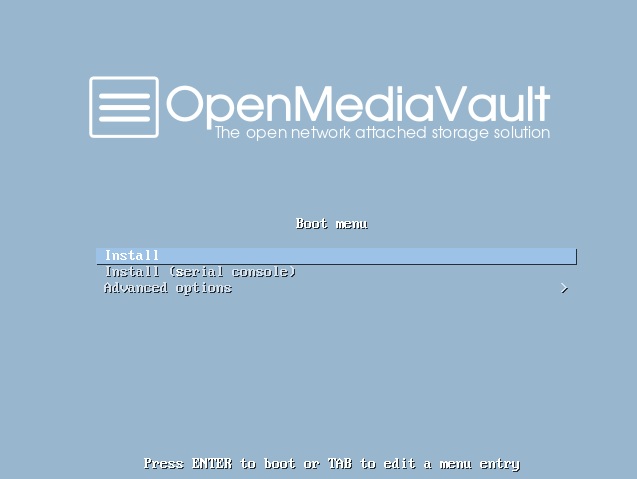
システムの言語を指定します。 日本語で表示するなら「Japanese - 日本語」を選択します。
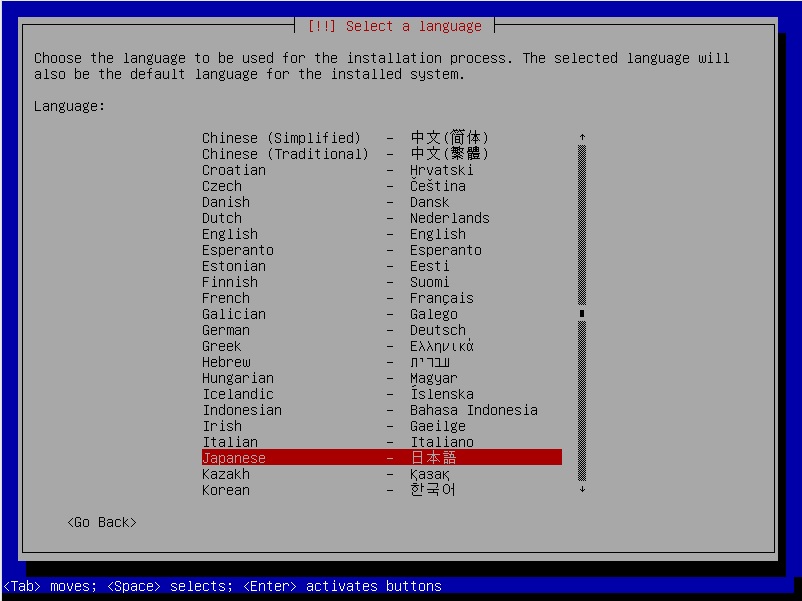
時間帯などに使用するロケーション情報を指定します。 日本なので「日本」を選択します。
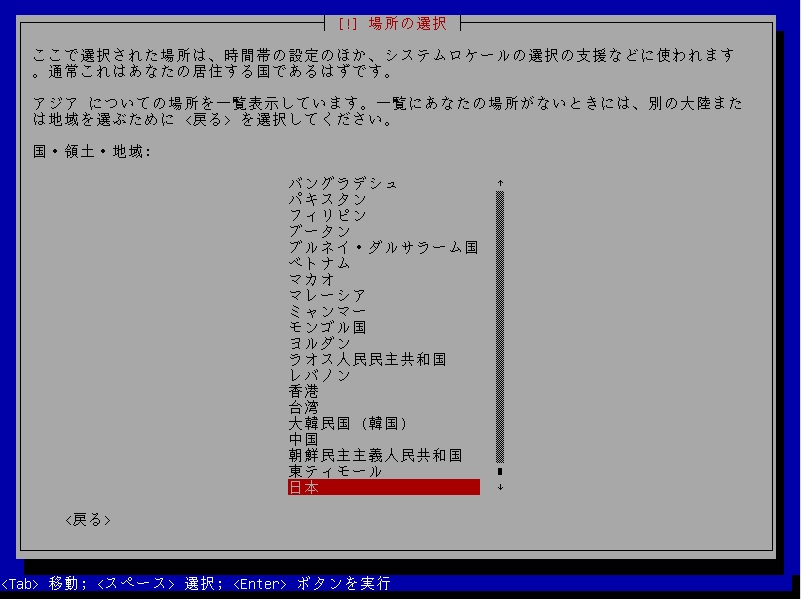
使用するキーボードを指定します。 特別なキーボードでない限りは日本語なので「日本語」を選択します。
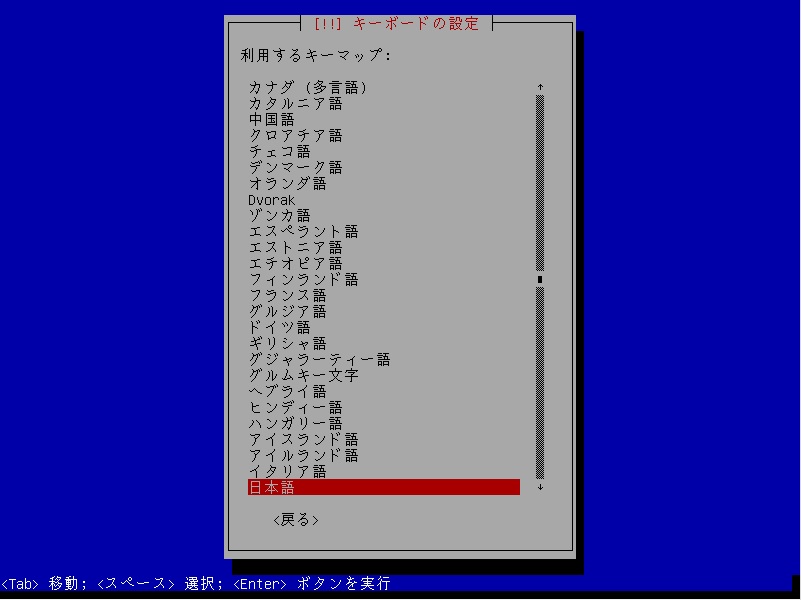
暫くするとネットワークに自動的接続してDHCPによるIPアドレスを取得します。 また、場合によっては取得されたIPアドレスに対応したDNS上の名前を表示します。
必要に応じてホスト名として適当な名前を指定します。

利用する環境にあったドメイン名を指定します。
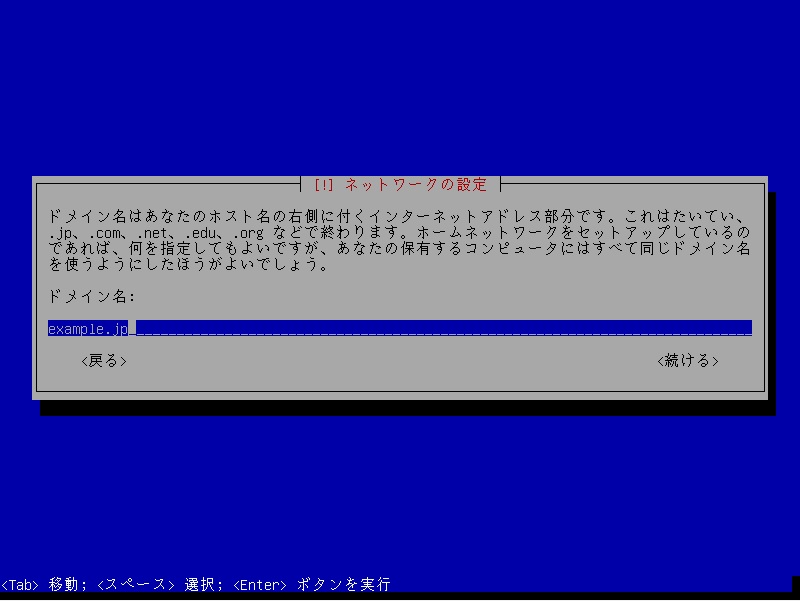
管理者(root)のパスワードを指定します。 パスワードは後でも変えることも可能です。
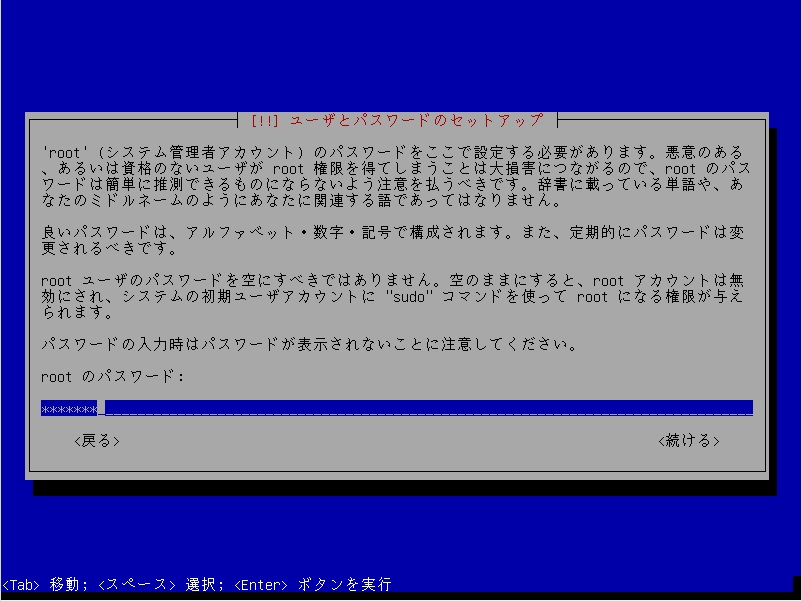
確認のため、再度同じパスワードを入力します。
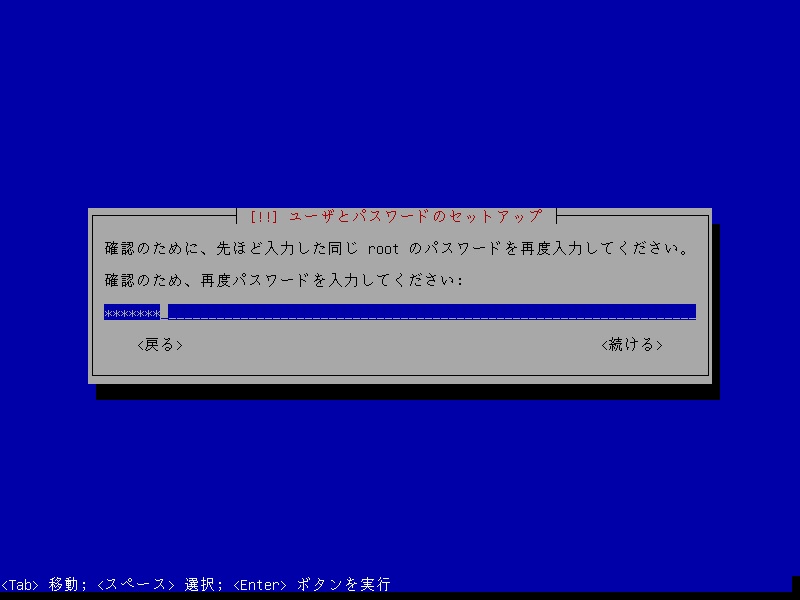
OpenMediaVaultシステムをインストールするディスクを指定します。 指令されたディスクにあるデータはすべて失われます。
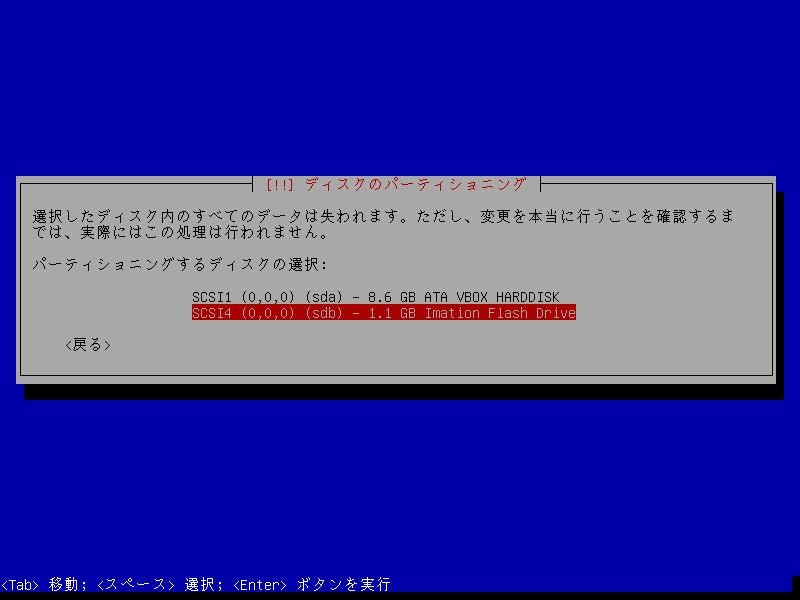
Debianのミラーサイトを指定します。通常は「日本」を指定します。利用する環境が別の国であるなら、その国を指定すると良いでしょう。
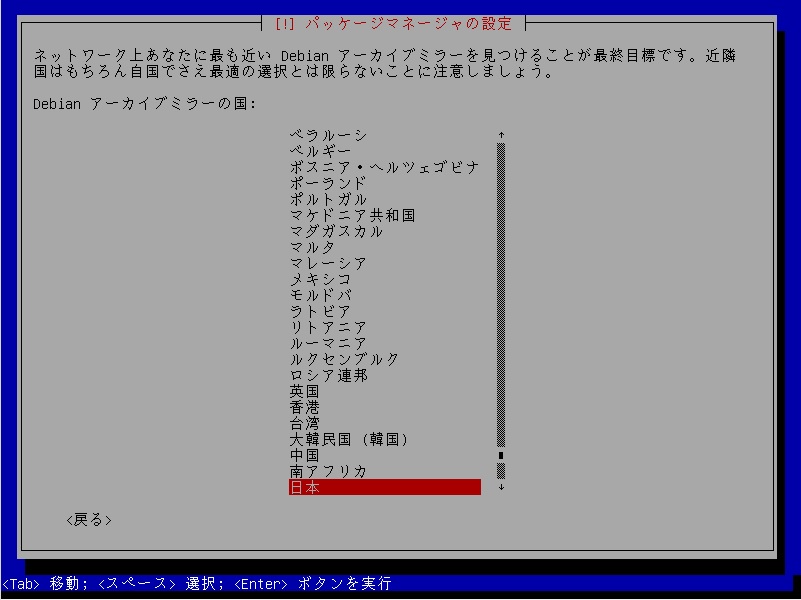
Debianのミラーサイトのどのサーバを使うかを指定します。適当と思われるものを選んでください。
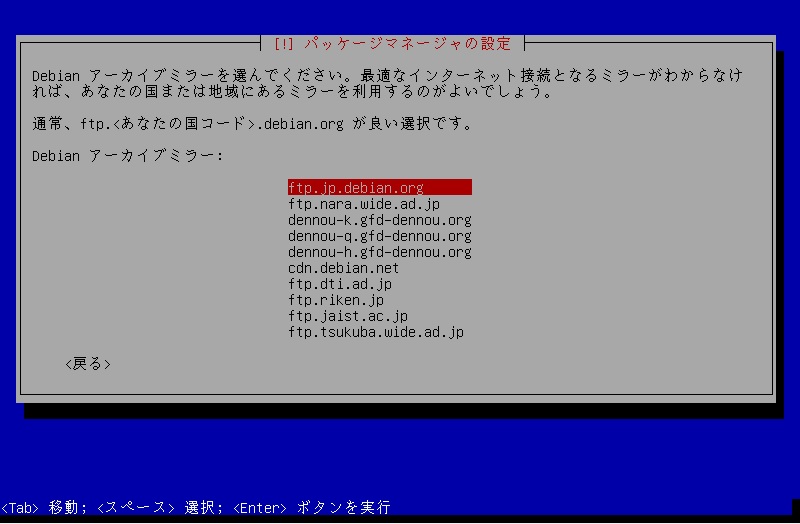
DebianのミラーサイトにアクセスするのProxyの経由が必要ならそのProxyを指定します。

以上の指定が終わればインストールが開始されます。
インストール後にシステムの再起動を求めてきたら、インストールCD(USB)を外してから再起動します。
正常に再起動できれば、以下のような画面が表示されます。 このとき、DHCPで所得されたIPアドレスが表示されるのでそのアドレスをブラウザでアクセスします。
(IPが表示されない場合には、少し経ってから[Enter]キーを押してみてください)
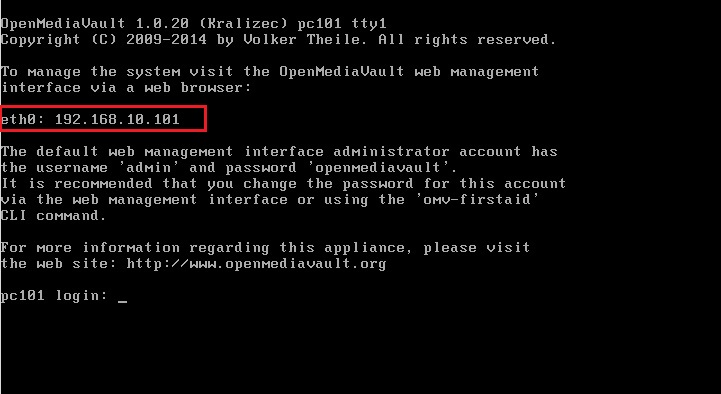
正常にアクセスできれば、以下のようなログイン画面が表示されるので初期ID/パスワードでログインします。